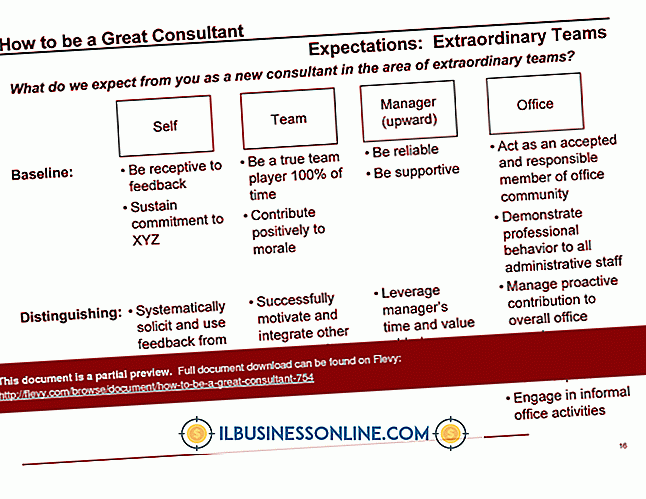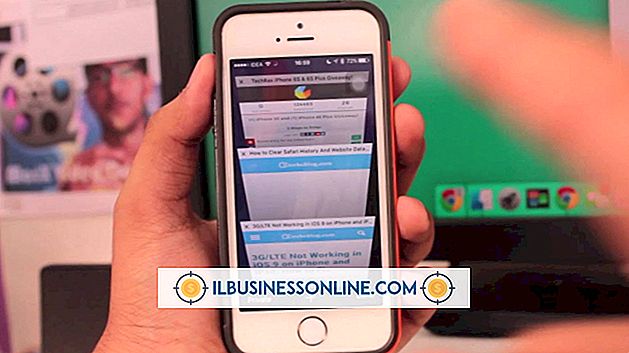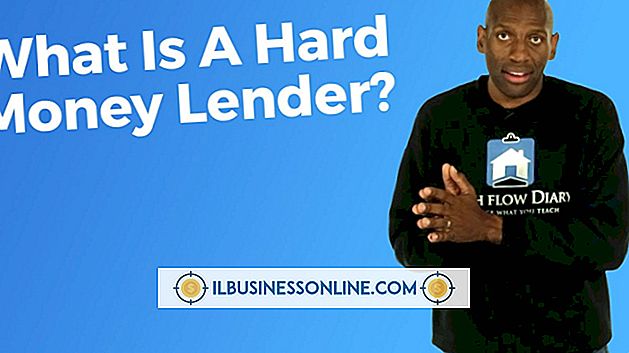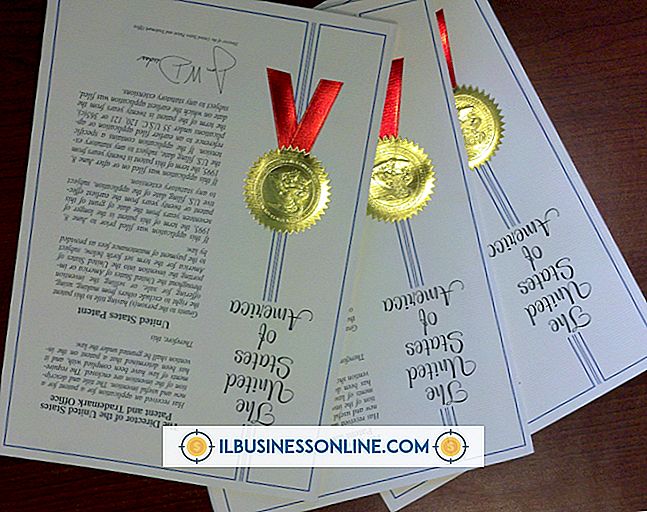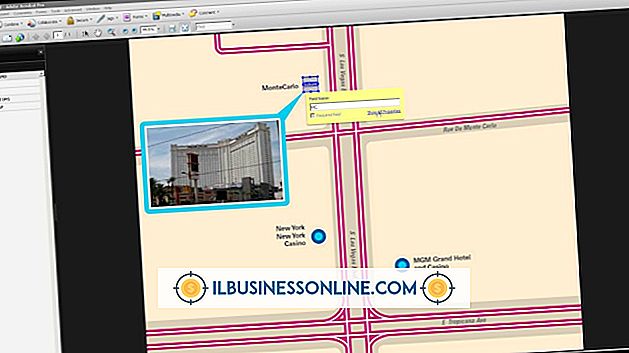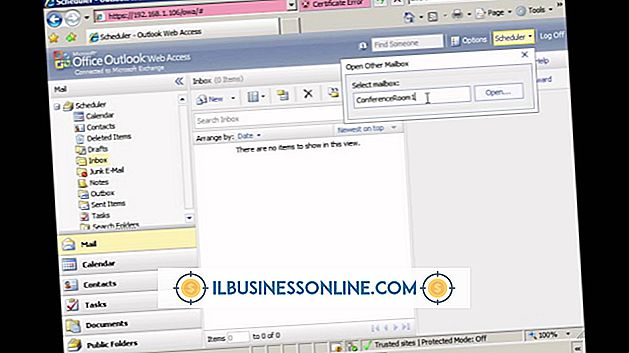Sådan udelukkes et program fra AVG

Du kan manuelt tilføje et program til AVGs Firewall og andre sikkerhedskomponenter - herunder Identity Protection, Virus Scan og Residential Shield - for at forhindre utilsigtet karantæne eller blokering af en vigtig applikation. Selv om AVG søger sikkerhedstrusler på din computer ved hjælp af sin egen database med skadelige applikationer og virusdefinitioner, kan programmet muligvis stadig fejlagtigt identificere et program, du stoler på som en mulig trussel. Du skal kun tilføje dit betroede program en gang til hver liste for at forhindre, at AVG fejlagtigt identificerer det som en trussel i fremtiden.
Firewall Undtagelse
1.
Åbn AVG-programmet, og vælg derefter "Firewall" boksen.
2.
Vælg ikonet "Indstillinger", og klik derefter på "Programmer".
3.
Rul ned på listen Programnavn, og klik derefter på "Bloker" ved siden af det program, du vil tillade.
4.
Vælg "Tillad" fra pop op-boksen, og klik derefter på knappen "Anvend". Klik på knappen "Ja", når vinduet Windows User Account Control vises.
5.
Klik på knappen "OK", og klik derefter på knappen "Ja" for brugerkontokontrol, når du bliver bedt om det.
Undtagelse for andre komponenter
1.
Start AVG-programmet, og åbn derefter menuen "Indstillinger".
2.
Vælg "Avancerede indstillinger", klik på "Undtagelser", og klik derefter på knappen "Tilføj undtagelse".
3.
Klik på rullemenuen Undtagelsestype, vælg "Fil", klik på "Gennemse", navigere til programmets eksekverbare filplacering - markeret med EXE-udvidelsen - og vælg derefter "Åbn".
4.
Klik på afkrydsningsfelterne "Resident Shield", "Identity Protection" og "Scan" i afsnittet "Use This Exception For".
5.
Klik på knappen "OK" for at tilføje programmet til listen Undtagelser, og klik derefter på "Anvend".
6.
Vælg "Ja" i afkrydsningsfeltet Brugerkonto, og klik derefter på knappen "OK".
Tip
- Hvis dit program ikke vises i listen Firewall-programnavn, skal du klikke på knappen "Tilføj" for at åbne feltet Programoplysninger, klikke på "Path" -knappen, navigere til programmets eksekverbare fil og derefter klikke på "Åbn". Klik på knappen "Opret", klik på rullemenuen "Programaktion", vælg "Tillad", og klik derefter på "OK" for at tilføje programmet til programnavnet.
Advarsel
- Oplysningerne i denne artikel gælder for Windows 8, AVG Internet Security 2014 og AVG AntiVirus Free 2014. Instruktionerne kan variere lidt eller signifikant med andre versioner.